Kako odstraniti shranjena gesla v brskalniku Firefox
Miscellanea / / August 05, 2021
V tej vadnici vam bomo pokazali, kako odstraniti shranjena gesla v brskalniku Firefox. Obstaja kar nekaj razlogov, zakaj bi nekdo moral opraviti omenjeno nalogo. Če na primer preklopite s Firefoxa na kateri koli drug Chromium ali ne-Chromium ali posodite svoj prenosnik nekomu, potem bi bilo morda dobro shranjeno izbrisati poverilnice.
Brskalnik ima lasten upravitelj gesel, ki shrani vsa vaša gesla tako, da naslednjič če se prijavite na katero koli spletno mesto, bo Firefox poenostavil celoten postopek (samodejno izpolnite zahtevano polja). To orodje lahko naročite, naj si zapomni, pregleda, ureja, zaščiti in odstrani gesla. In v tem vodniku se bomo osredotočili na slednje. Danes vam bomo pokazali, kako odstraniti shranjena gesla v brskalniku Firefox. Obstajata dva pristopa za dosego istega. Izberite tistega, ki ustreza vašim zahtevam.

Kako odstraniti shranjena gesla v Firefoxu
Prva pot vključuje uporabo možnosti shranjene prijave, ki je spečena v brskalniku. Ta metoda je enostavnejša in je zelo enostavna za izvedbo. Naslednja metoda je prek raziskovalca Windows, ki zahteva nekaj dodatnih naporov, a svoje delo tudi opravi. Obe metodi sta obravnavani v nadaljevanju.
Odstranjevanje shranjenega gesla prek prijavnega zaslona
- Zaženite Brskalnik Firefox v računalniku.
- Kliknite meni hamburgerja zgoraj desno.
- V meniju, ki se odpre, izberite Prijave in gesla.
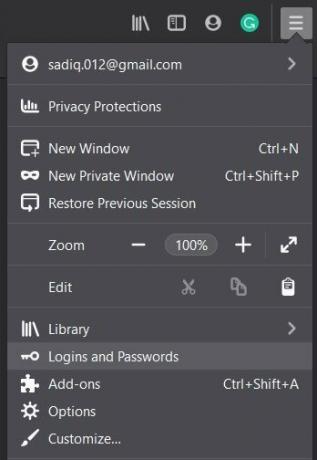
- Zdaj bodo navedeni vsi shranjeni računi, poleg uporabniškega imena in gesla.
- V levi menijski vrstici izberite želeni račun, katerega shranjene podatke morate izbrisati.
- Nato na desni strani zaslona kliknite Odstrani.

- V potrditvenem pogovornem oknu, ki se odpre, kliknite rdeči gumb Odstrani.
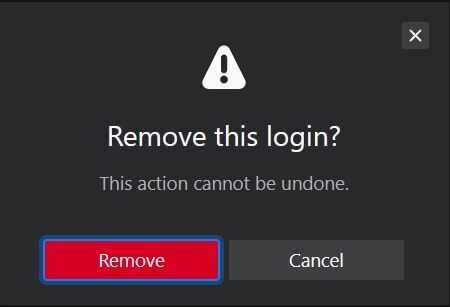
To je to. To so bili koraki za odstranitev shranjenih gesel v Firefoxu z uporabo menija Prijava. Naj zdaj svojo pozornost usmerimo na brskalnik Firefox.
Preko File Explorerja
Upoštevajte, da ta metoda ne omogoča brisanja posameznega shranjenega gesla. Namesto tega bo iz brskalnika Firefox odstranil vsa shranjena gesla. Zato nadaljujte s koraki, ki bodo to točko upoštevali.
- V računalniku zaženite brskalnik Mozilla Firefox.
- Nato kliknite meni hamburgerja. Ta mora biti prisoten v zgornjem desnem kotu brskalnika.
- Nato kliknite Pomoč, ki ji sledijo Informacije o odpravljanju težav.

- Pomaknite se do razdelka mape Profil in kliknite Odpri mapo.
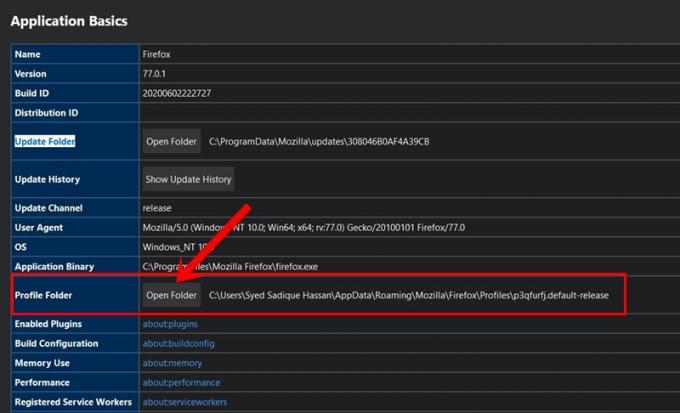
- Zdaj vas bo File Explorer odpeljal v imenik Firefox. Ta imenik vsebuje vse pomembne podatke, povezane z vašim profilom.
- Poiščite datoteko logins.json in jo takoj izbrišite. To je to.

S tem zaključujemo vodnik o odstranjevanju shranjenih gesel v brskalniku Firefox. Za isto smo delili dve različni metodi, ki se nanašata na tisto, ki ustreza vašim potrebam. Če imate še kakšna vprašanja, nam to sporočite v spodnjem oddelku za komentarje. Zaokrožujem, tukaj je nekaj Nasveti in triki za iPhone, Nasveti in triki za računalnike, in Nasveti in triki za Android da bi se morali tudi odjaviti.

![Kako namestiti Stock ROM na Panasonic Eluga S [Datoteka vdelane programske opreme / Odstranitev]](/f/f586f5ff8713fcbc74617623d75a1249.jpg?width=288&height=384)
![Kako namestiti Stock ROM na Dexp Z355 [Datoteka vdelane programske opreme / Odstranitev]](/f/cf3cc943ae52b69df94585596d9145be.jpg?width=288&height=384)
![Kako namestiti založniški ROM na Intex Aqua Crystal [datoteka vdelane programske opreme / odstranjevanje opeke]](/f/53f7611cb4914ec86c71bfba57415d49.jpg?width=288&height=384)